MacにはTime Machineという、自動でバックアップを取ってくれる機能があります。
自動でバックアップを取ってくれるため、万が一何かあっても直近のデータに戻すことが可能です。
しかし、デフォルトでは1時間に1回と高頻度でバックアップを取ってしまいます。
バックアップの頻度が高いとMacに高負荷がかかってしまい、作業にも支障が出てしまうため、頻度を変更したいですよね。
今までは外部のアプリを使うしかありませんでしたが、Mac OS Venturaからはシステム設定からバックアップの頻度を変更することができます。
今回はTime Machineのバックアップ頻度を変更する方法を紹介します。
Time Machineのバックアップ頻度を変更する方法
Monterey以前は外部のアプリを使わないとできませんでした。
しかし、Venturaではシステム設定からTime Machineのバックアップ頻度を変更できます。
まず、システム設定(旧システム環境設定)を開きます。
「一般」から「Time Machine」をクリックします。
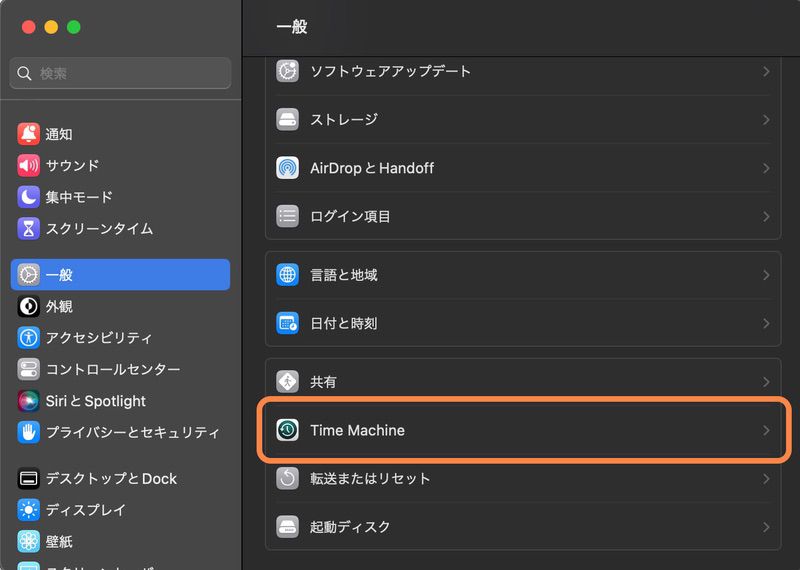
右下の「オプション」をクリックします。
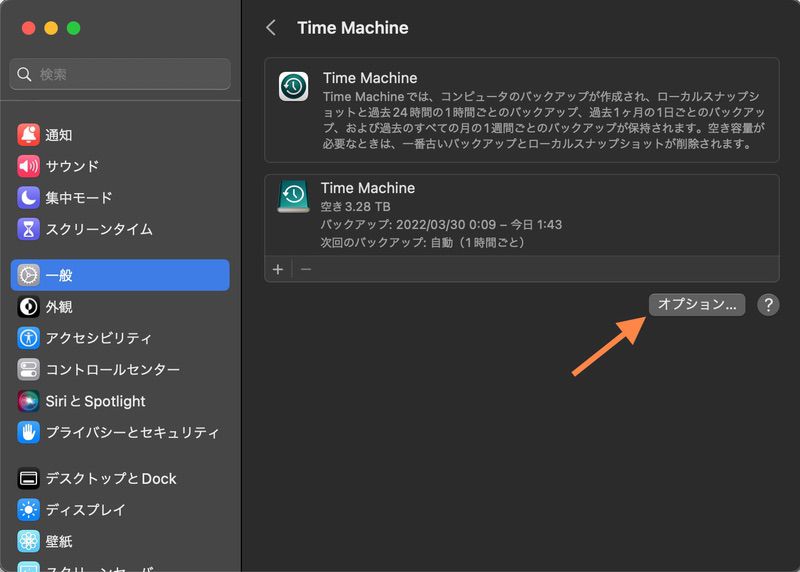
一番上の「バックアップ頻度」から、 Time Machineのバックアップ頻度を変更することが可能です。
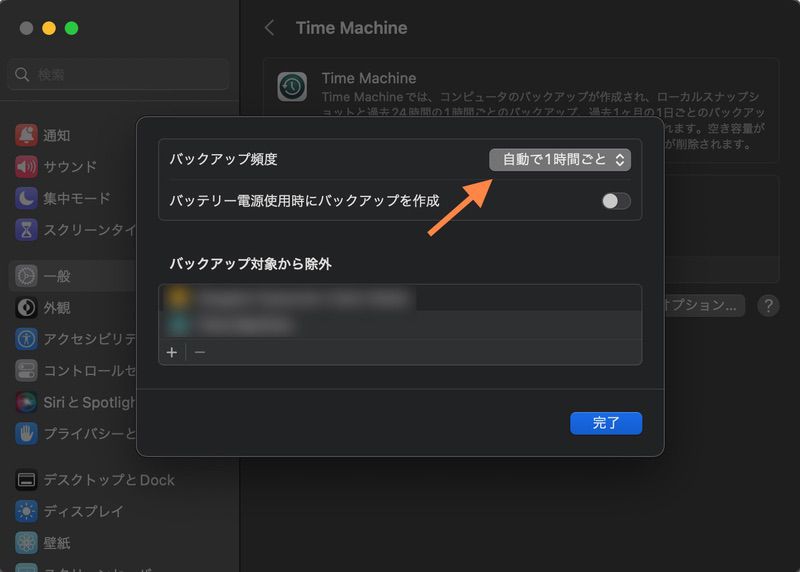
頻度は「手動」、「1時間ごと」、「1日ごと」、「1週間ごと」の中から選択することができます。
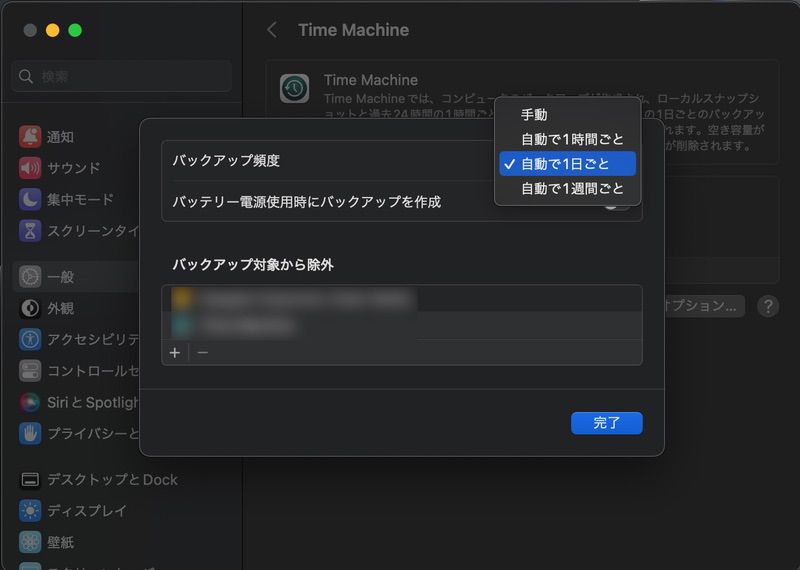

私は1日ごとにしています。
選択項目から好きな頻度を選択し、「完了」をクリックします。
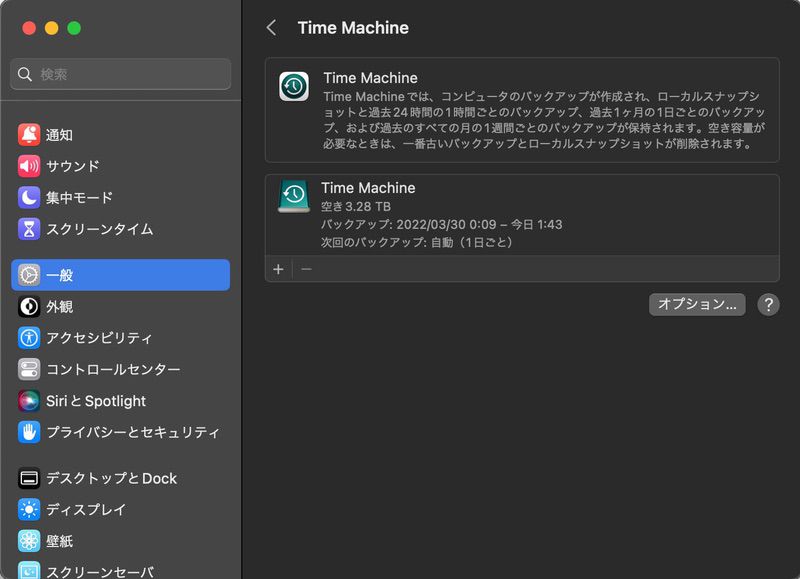
これで Time Machineのバックアップ頻度の変更は完了です。
MacOS Venturaならアプリなしで変更できる!
今回はTime Machineのバックアップ頻度を変更する方法を紹介してきました。
MacOS Venturaにアップデートすれば、システム設定から簡単にTime Machineのバックアップ頻度を変更することができます。
今までは外部のアプリを使う必要ありましたが、システム設定からバックアップの頻度を変更できるようになり簡単になりました。

アプリを入れる必要がありません。
Time Machineはデフォルトでは1時間に1回と、かなりの頻度でバックアップを行います。
バックアップの頻度が高いとMacに負荷がかかってしまい、作業に影響が出ることもあるので、バックアップの頻度は変更するのがおすすめです。

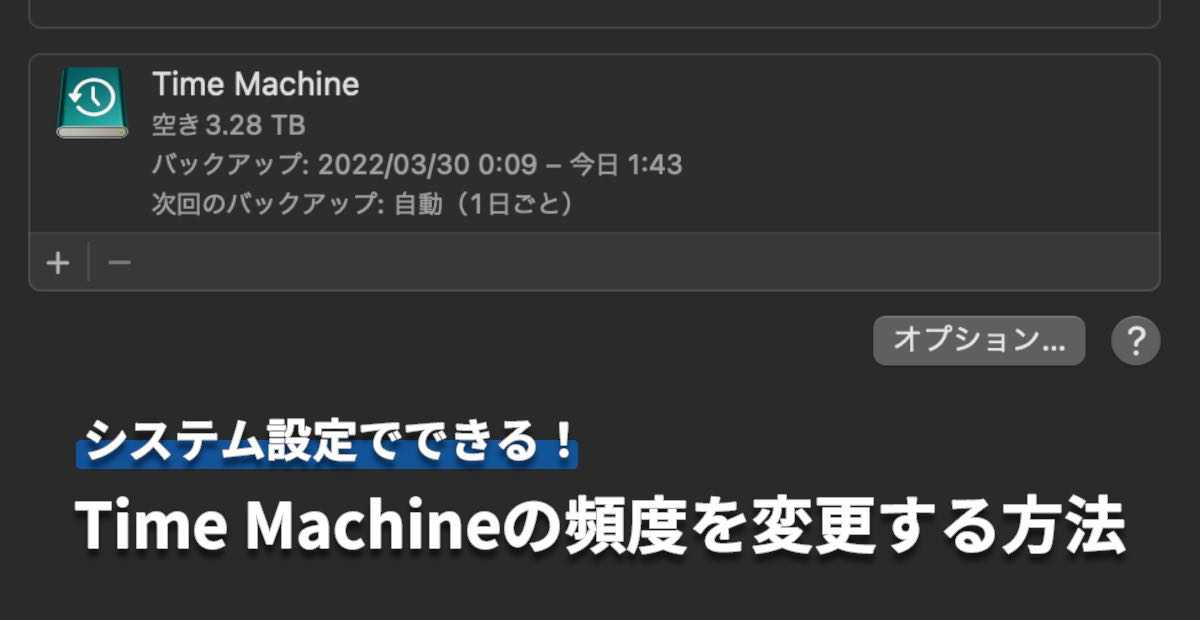


コメント